oppok9Pro怎么设置充电提示音方法(图文)
oppok9Pro是一款可以给小伙伴们提供非常不错的手机性能体验,配置也非常全面,那么我们使用oppok9Pro怎么设置充电提示音呢?今天就跟着小编一起了解一下吧。
oppok9Pro怎么设置充电提示音
1.首先打开手机后,选择手机自带的breeno指令的应用进入。
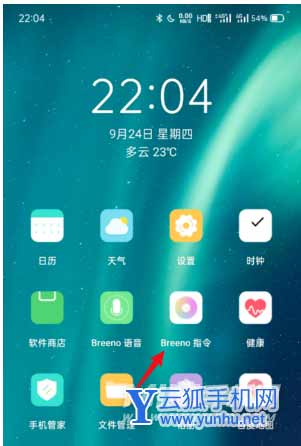
2.进入后,点击自动指令的选项,选择右上方的加号图标。
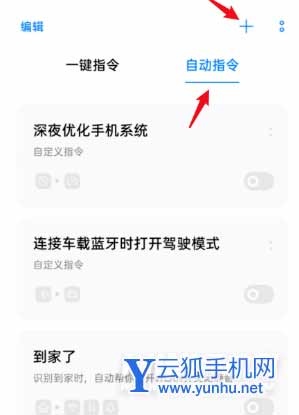
3.在新建自动指令界面,点击添加触发条件的醒摸选项。
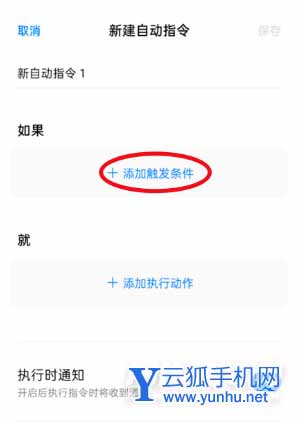
4.点击后,在触发条件内,点击充电的图标。
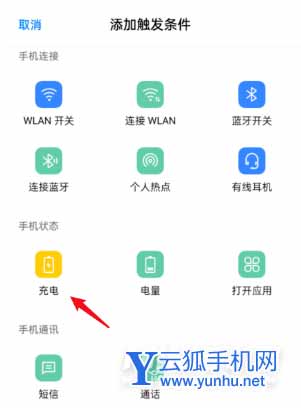
5、点击后,选择下方的开始充电的选项。
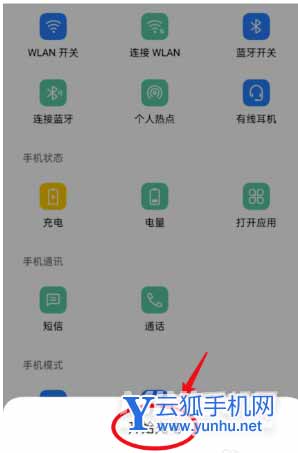
6、选定后,点击下方的添加执行动作的选项。
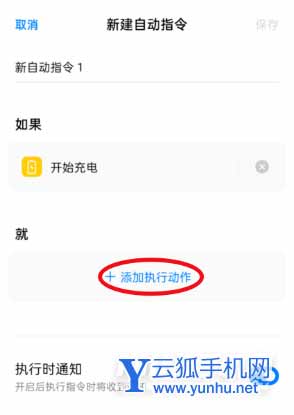
7、之后,选择手机功能下方的提醒。
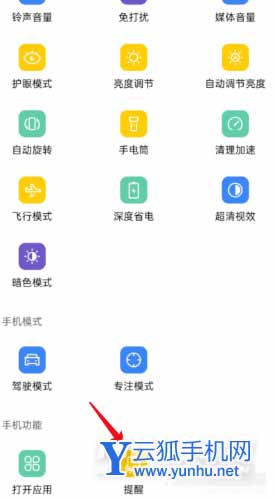
8、点击后,输入提醒的内容,点击确定的选项。
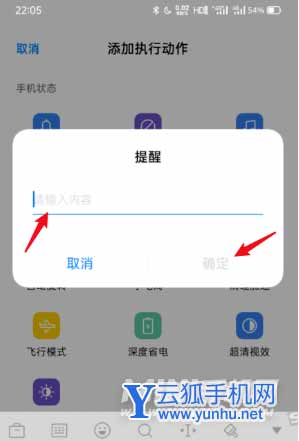
9、设置完毕后,点击右上方的保存的选项。
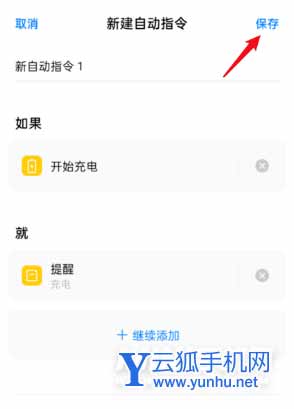
10、保存成功后,在breeno指令界面,点击右上方的图标,选择设置。
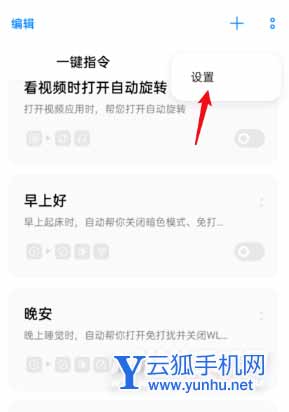
11、在设置内,选择通知管理的选项。
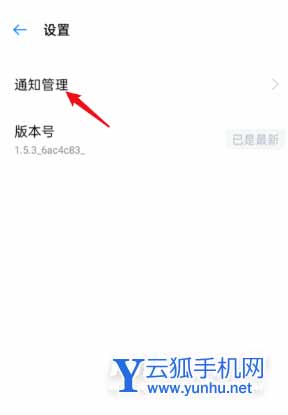
12、之后,选择下方的提醒的选项进入。
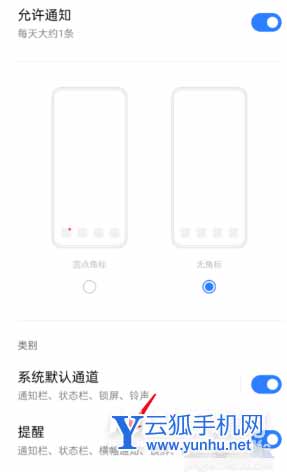
13、在提醒设置界面,点击铃声的选项。
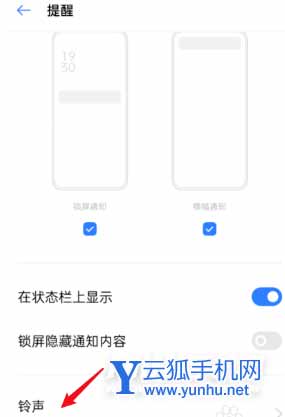
14、之后,在上方的自定义内,选择从文件中选择的选项,选取需要设置的充电提示音。
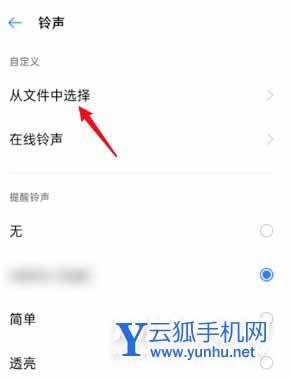
15、设置后,当接入充电器时,上方就会弹出提醒,并播放设置的充电提示音了。
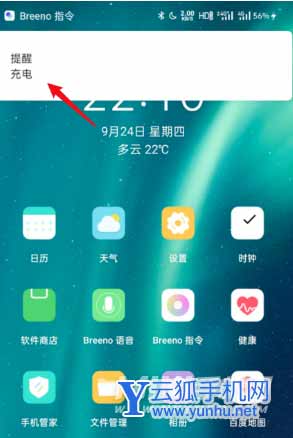
正在阅读:
满屋烛光作文500字10-06
好想再次与你作文700字01-14
森林运动会作文400字09-07
初一家长会主持词开场白和结束语,初一家长会主持词开场白及结束语06-19
2017年12月英语六级翻译真题答案及解析_2017年12月英语六级翻译练习题:歌谣和神话03-11
愿望蛋糕作文400字09-27
爬天游峰作文500字08-06
茶文化结题报告ppt,茶文化结题报告09-08
信守承诺作文700字01-18